视频格式转换器的使用指南
如何使用视频格式转换器

在数字时代,视频内容已经成为我们日常生活中不可或缺的一部分。无论是通过手机拍摄的家庭录像,还是网络上下载的电影、电视剧,我们经常会遇到不同格式的视频文件。有时候,这些视频文件可能因为格式不兼容而无法在某些设备或软件上播放。为了解决这一问题,我们可以使用视频格式转换器。本文将详细介绍如何使用视频格式转换器,以便您能轻松地将视频文件转换为所需的格式。
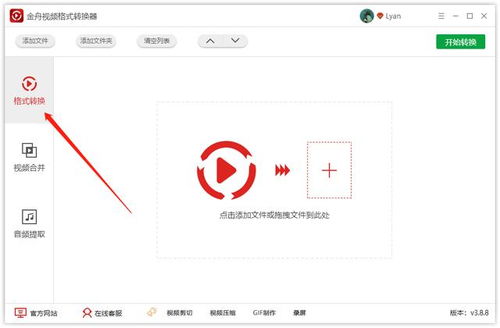
一、了解视频格式转换器
视频格式转换器是一种能够将视频文件从一种格式转换为另一种格式的软件工具。这些工具通常支持多种输入和输出格式,包括常见的MP4、AVI、MKV、FLV、MOV等。通过使用视频格式转换器,我们可以解决视频格式不兼容的问题,确保视频文件能够在各种设备和平台上顺利播放。
二、选择视频格式转换器
在选择视频格式转换器时,您应该考虑以下因素:
1. 兼容性:确保软件支持您需要的输入和输出格式。
2. 转换速度:快速的转换速度可以节省您的时间。
3. 质量:保持原始视频质量是选择转换器时的一个重要因素。
4. 易用性:直观的用户界面和简单的操作步骤可以提高您的使用体验。
5. 额外功能:一些视频格式转换器还提供编辑、裁剪、合并等额外功能,这些功能可能会增加软件的实用性。
市场上有很多优秀的视频格式转换器,如格式工厂、狸窝转换器、暴风转码等。您可以根据自己的需求和预算选择适合的软件。
三、安装和启动视频格式转换器
1. 下载:从官方网站或可信的软件下载平台下载视频格式转换器的安装包。
2. 安装:双击安装包,按照提示完成软件的安装过程。在安装过程中,请注意阅读并同意软件的用户协议,以及选择适当的安装路径。
3. 启动:安装完成后,双击桌面上的软件图标或在开始菜单中找到软件并双击,即可启动视频格式转换器。
四、添加视频文件
1. 打开添加窗口:在视频格式转换器的界面中,通常会有一个“添加文件”或“打开文件”按钮,点击它。
2. 选择视频文件:在弹出的文件选择对话框中,浏览到保存视频文件的文件夹,选中要转换的视频文件,然后点击“打开”或“确定”。
有些视频格式转换器还支持批量添加文件,您可以一次性选择多个视频进行转换。
五、选择输出格式
1. 打开格式选择窗口:在视频格式转换器的界面中,找到“输出格式”或“目标格式”选项,点击它旁边的下拉菜单。
2. 选择格式:在下拉菜单中,浏览并选择您希望转换成的目标格式。通常,这些格式会按照设备类型(如手机、平板、电视等)或文件格式类型(如MP4、AVI等)进行分类。
3. 设置参数(可选):对于一些高级用户,您可能希望自定义输出格式的参数,如分辨率、比特率、帧率等。在格式选择窗口下方或旁边,通常会有一个“设置”或“高级设置”按钮,点击它可以打开参数设置对话框。
六、设置输出路径
1. 打开输出路径设置窗口:在视频格式转换器的界面中,找到“输出目录”或“保存路径”选项。
2. 选择路径:点击旁边的“浏览”或“选择”按钮,在弹出的对话框中选择您希望保存转换后文件的文件夹。
有些视频格式转换器默认将转换后的文件保存在软件的安装目录下或系统临时文件夹中,但建议您选择一个专门的文件夹来保存这些文件,以便以后查找和管理。
七、开始转换
1. 检查设置:在开始转换之前,请确保您已经正确添加了视频文件、选择了输出格式和设置了输出路径。
2. 启动转换:在视频格式转换器的界面中,通常会有一个“开始”或“转换”按钮,点击它即可启动转换过程。
3. 等待完成:转换过程中,软件会显示转换的进度条,并可能提供预计完成时间。请耐心等待转换完成。
4. 查看结果:转换完成后,您可以在设置的输出路径下找到转换后的视频文件,并尝试在目标设备或软件上播放它。
八、处理常见问题
在使用视频格式转换器的过程中,您可能会遇到一些常见问题,如转换失败、质量下降等。以下是一些解决方法:
1. 转换失败:检查输入视频文件是否损坏或受保护。尝试更新视频格式转换器的版本或重新安装软件。如果问题依然存在,请查看软件的官方支持论坛或联系客服寻求帮助。
2. 质量下降:如果转换后的视频质量明显低于原始视频,可能是因为输出格式或参数的设置不当。尝试选择更高的分辨率、比特率等参数,或者选择无损压缩格式进行转换。
3. 速度慢:转换速度受多种因素影响,包括视频文件的长度、质量、输出格式以及计算机的性能等。您可以尝试关闭其他占用资源的程序,提高计算机的性能;或者选择较快的转换速度和较低的输出质量来加快转换速度。
九、利用额外功能
一些视频格式转换器还提供额外的视频编辑功能,如裁剪、合并、添加水印等。这些功能可以帮助您更好地处理视频文件,满足特定的需求。
1. 裁剪:裁剪功能允许您从原始视频中截取一个或多个片段进行转换。这有助于去除视频中的广告、片头片尾等不需要的部分。
2. 合并:合并功能允许您将多个视频文件合并成一个文件。这有助于创建视频集锦或拼接多个片段成一个完整的视频。
3. 添加水印:水印功能允许您在视频上添加文字、图片或视频水印,以保护您的版权或宣传您的品牌。
使用这些额外功能时,请务必仔细阅读软件的帮助文档或教程,以确保正确操作并避免损坏视频文件。
通过本文的介绍,相信您已经了解了如何使用视频格式转换器来转换视频文件的格式。在实际操作中,您可能会遇到一些具体的问题和挑战,但只要掌握了基本的操作步骤和常见问题处理方法,您就能够轻松应对并享受视频格式转换带来的便利。
火爆游戏玩不停
新锐游戏抢先玩
游戏攻略帮助你
更多+-
03/04
-
03/04
-
03/04
-
03/04
-
03/04










